怎么查看电脑有没有声卡驱动 怎么判断自己的电脑是否安装声卡驱动
更新时间:2023-04-17 10:31:36作者:huige
电脑中可能会出现没有声音的情况,而很大一个原因就是因为没有安装声卡驱动引起,所以在排查的时候,就要先看电脑有没有安装声卡驱动,但是很多用户可能不懂怎么查看电脑有没有声卡驱动吧,为了帮助到大家,本文这就给大家介绍一下判断自己的电脑是否安装声卡驱动的详细内容。
方法如下:
1、右击“计算机”图标,选择“管理”命令。
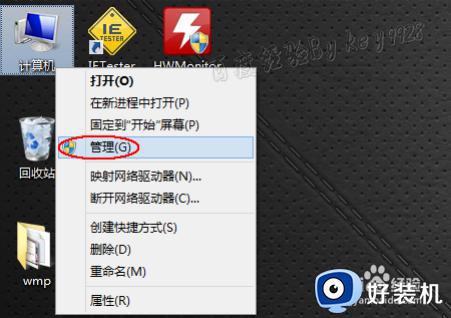
2、在打开的“计算机管理”中,依次打开“计算机管理”、“系统工具”、“设备管理器”。
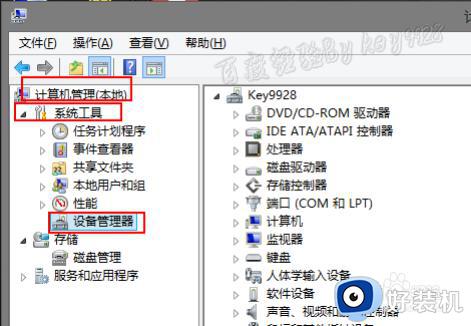
3、或者我们也可以直接按Win+X键,选择弹出的菜单中选择“设备管理器”命令。
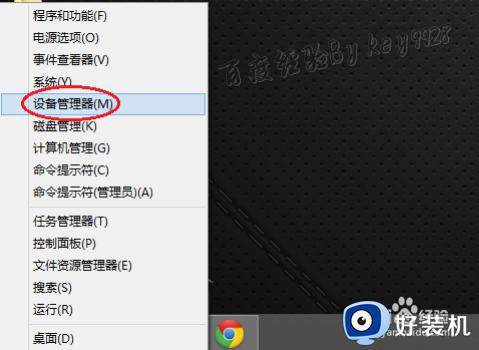
4、这里我们可以在“设备管理器”右边展开“声音、视频和游戏控制器”。我们就可以在这里查看到你的声卡驱动信息了。
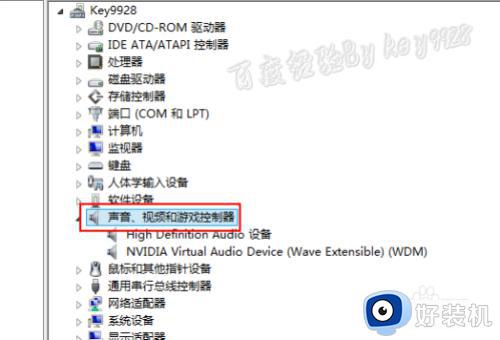
5、或者我们可以按Win+X键,选择弹出的菜单中选择“运行”命令。
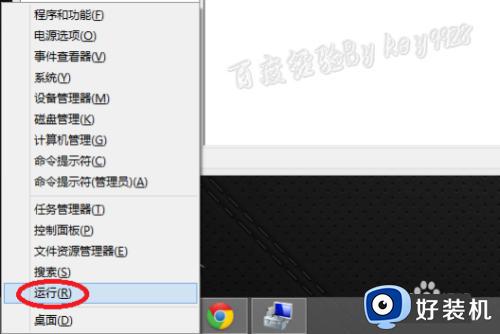
6、在打开的“运行”对话框中输入“dxdiag”命令,单击“确定”按钮。
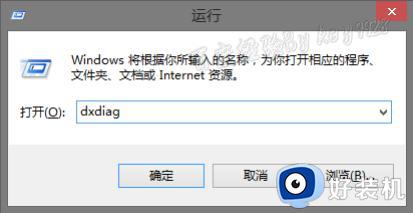
7、在打开的窗口中就能在“声音1”、“声音2”中看到声卡的信息了。
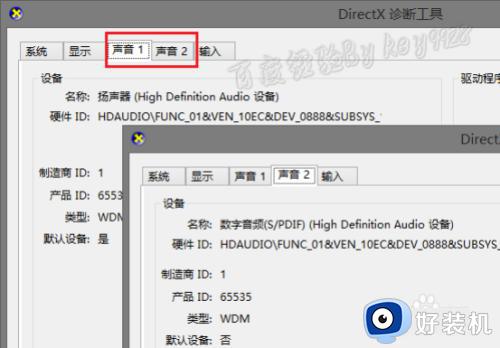
上述给大家介绍的就是查看电脑有没有声卡驱动的详细内容,如果你有需要的话,就可以尝试上述方法步骤来进行查看就可以了。
怎么查看电脑有没有声卡驱动 怎么判断自己的电脑是否安装声卡驱动相关教程
- 声卡驱动怎么卸载重装 声卡驱动如何卸载重装
- 怎么下载realtek声卡驱动 realtek声卡驱动下载安装方法
- 声卡驱动安装了还是没声音怎么回事 声卡驱动安装好了没有声音如何解决
- 电脑安装声卡驱动失败显示0xe0000247如何解决 电脑安装声卡驱动失败显示0xe0000247的解决方法
- 声卡驱动一直安装失败怎么办 声卡驱动安装失败如何解决
- windows声卡驱动程序如何卸载重装 windows卸载重装声卡驱动程序的方法
- 怎么查看电脑显卡驱动版本 如何查看显卡驱动版本
- 声卡驱动怎么更新 声卡驱动更新方法
- 电脑上的声卡驱动怎样卸载 电脑中卸载声卡驱动的步骤
- 重新安装声卡驱动怎么安装 重新安装声卡驱动程序的方法
- 电脑无法播放mp4视频怎么办 电脑播放不了mp4格式视频如何解决
- 电脑文件如何彻底删除干净 电脑怎样彻底删除文件
- 电脑文件如何传到手机上面 怎么将电脑上的文件传到手机
- 电脑嗡嗡响声音很大怎么办 音箱电流声怎么消除嗡嗡声
- 电脑我的世界怎么下载?我的世界电脑版下载教程
- 电脑无法打开网页但是网络能用怎么回事 电脑有网但是打不开网页如何解决
电脑常见问题推荐
- 1 b660支持多少内存频率 b660主板支持内存频率多少
- 2 alt+tab不能直接切换怎么办 Alt+Tab不能正常切换窗口如何解决
- 3 vep格式用什么播放器 vep格式视频文件用什么软件打开
- 4 cad2022安装激活教程 cad2022如何安装并激活
- 5 电脑蓝屏无法正常启动怎么恢复?电脑蓝屏不能正常启动如何解决
- 6 nvidia geforce exerience出错怎么办 英伟达geforce experience错误代码如何解决
- 7 电脑为什么会自动安装一些垃圾软件 如何防止电脑自动安装流氓软件
- 8 creo3.0安装教程 creo3.0如何安装
- 9 cad左键选择不是矩形怎么办 CAD选择框不是矩形的解决方法
- 10 spooler服务自动关闭怎么办 Print Spooler服务总是自动停止如何处理
